Как скопировать сертификат в реестр
Процесс копирования закрытых ключей с флешки на ПК состоит из нескольких этапов: настройки считывателей, самого копирования и установки.
Настройка считывателя
Для установки реестра в список считывателей ключевых носителей пользователь должен:
запустить КриптоПро от имени администратора;
через «Оборудование» нажать «Настроить считыватель»;
в открывшемся новом окне нажать кнопку «Добавить»;
затем в мастере установки выбрать, какой считыватель необходимо добавить (реестр, смарт-карту, диски и т.д.);
последовательно нажать «Далее» и «Готово».
Для последующей корректной работы необходимо перезагрузить компьютер.
Копирование
Для копирования сертификата в реестр лучше воспользоваться программой КриптоПро. Пользователь запускает программу и нажимает «Запустить с правами администратора».
Затем переходим во вкладку «Сервис» и жмем «Скопировать».
Откроется окно «Контейнер закрытого ключа», в нем нажмите на кнопку «Обзор» и выберите сертификат, который необходимо скопировать.
В поле «Имя ключевого контейнера» имя отразится в нечитаемом формате. Это нормально.
Нужно нажать «ОК» и «Далее», после чего откроется окно для ввода пин-кода от USB-носителя.
Если пароль не менялся, то стандартный будет:
- для Рутокен для пользователя: 12345678;
- для Рутокен для администратора:87654321;
- для eToken: 1234567890.
Теперь нужно переложить сертификаты в реестр.
Последний шаг — после копирования контейнера задаем новый пароль.
На этом процесс копирования закрытого ключа электронной подписи закончен.
Установка
После копирования установить сертификат ЭЦП на компьютер с флешки в реестр можно 2 способами:
- через установку личных сертификатов;
- через просмотр сертификатов в контейнере.
Оба способа используют программу КриптоПро CSP.
Через раздел личных сертификатов
Как установить ЭЦП в реестр при условии, что на ключевом носителе имеется папка *.000 и файл .cer:
Запустить КриптоПро и выбрать «Установить личный сертификат» через вкладку «Сервис».
В мастере установки сертификатов нажать «Далее» и через «Обзор» выбрать расположение файла сертификата.
В новом окне нужно выбрать «Мой компьютер» и далее вид съемного носителя, который содержит закрытый ключ. Затем нажать «Открыть»;
Далее в соответствующей строке прописывают расположения файла сертификата.
- Затем нужно проверить данные сертификата, который необходимо установить, и нажать «Далее».
- Следующий шаг — это в новом окне выбор ключевого контейнера через кнопку «Обзор».
- В списке выбираем реестр, после чего нажимаем «Ок».
- В строке с именем ключевого контейнера должен автоматически прописаться контейнер с закрытым ключом. Нажать «Далее».
- Через «Обзор» выбираем хранилище сертификата.
Через папку «Личные» выбираем папку «Реестр», а затем нажимаем «Далее».
Последний шаг — завершить установку нажатием кнопки «Готово».
Через несколько секунд система выдаст сообщение об успешном завершении установки сертификата электронной подписи.
Через просмотр сертификатов
Данный способ подходит в том случае, если имеется только папка вида *.000.
Для установки нужно:
- Запустить КриптоПро.
- Через «Сервис» перейти на вкладку «Просмотреть сертификаты в контейнере».
Затем выберите носитель через кнопку «Обзор» и в открывшемся окне выделите нужный реестр.
- В строке с именем контейнера должна быть информация о контейнере с закрытым ключом, если все верно, то нужно нажать «Ок».
- Затем в окне с информацией нужно нажать «Свойства».
После проверки данных нажать кнопку «Установить».
В открывшемся мастере импорта нужно выбрать хранилище. Для этого сначала ставят галочку напротив «Поместить все сертификаты в…» и нажимают «Обзор».
Затем через папку «Личные» выбрать папку с носителем реестром и в строке «Название хранилища» нажать «Далее».
В завершении установки нужно лишь «Готово» в мастере установки.
Список лучших приложений и альтернативных программ для открытия документа с расширением .Key
Как мы уже говорили в этом посте, файлы с расширением ключа совместимы только с Mac OS, поэтому невозможно найти приложение, программу или инструмент, который непосредственно открывает или читает такие файлы из Windows или Android, Так что лучшая альтернатива для этого-конвертировать.
Существуют онлайн-программы, которые мы можем использовать для выполнения конверсий такого типа, вот список из 5 из них:
ZAMZAR.com
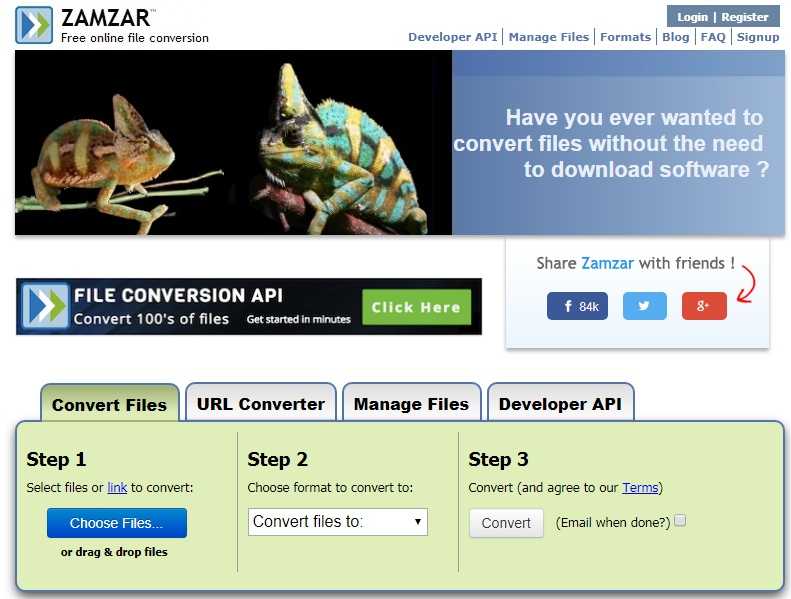
Если вы прочитали пост, у вас должно быть минимальное представление о том, что представляет собой это онлайн-приложение, но мы также объясним немного больше о нем. Это очень признано для множества форматов, с которыми он работает , а также настоятельно рекомендуется для его эффективности, что очень трудно в других, которые делают его конкурентоспособным. Его очень легко использовать, мы лично рекомендуем.
ICloud.com
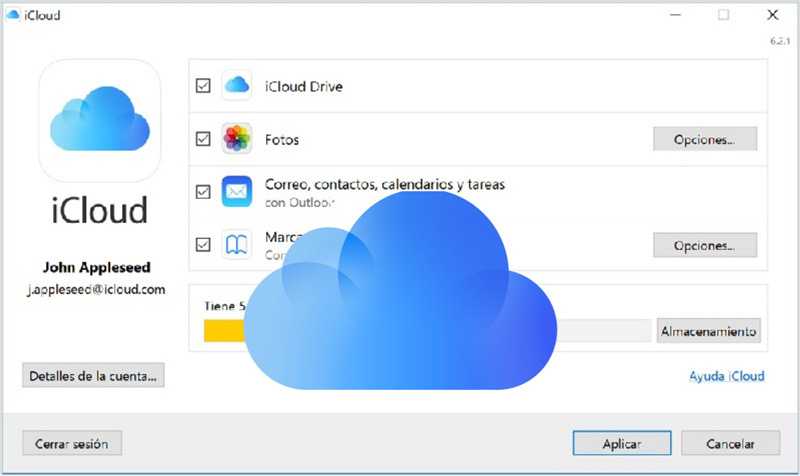
Многие знают об этой платформе, , но вы не знаете, что она также позволяет конвертировать форматы ваших документов , кроме того, что она включает возможность читать презентации с расширением ключа, поэтому Он также включает в себя параметры экспорта в другом формате. Для этого вы должны войти в систему, загрузить файл, перейти в раздел «Keynote» и нажать «Экспорт». У вас должна быть учетная запись, чтобы иметь возможность войти в систему.
Cloudconvert.com
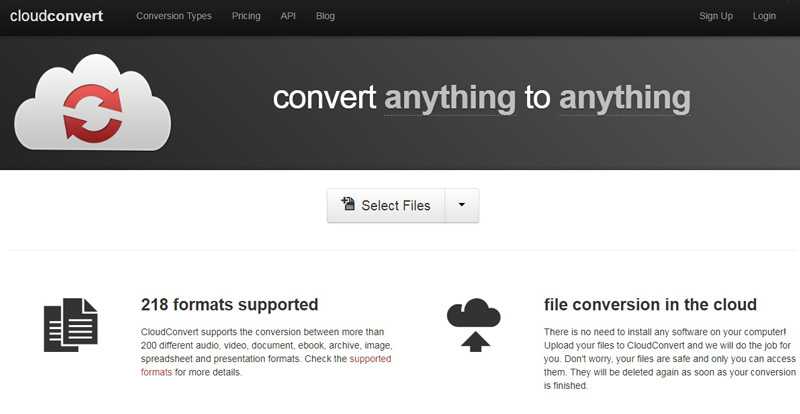
Я не знаю, знаете ли вы его, но это не значит, что он не признан, наоборот, это очень полезно для кибер-сообщества. Лучшее в этом приложении то, что, как и Zamzar, не обязательно иметь пользователя Apple или ID для доступа . Мы также рекомендуем его, потому что он выполняет то, что обещает, и преобразует документы в форматы Microsoft, совместимые даже с их старыми версиями, такими как 2003 и более мелкие версии.
Aconvert.com
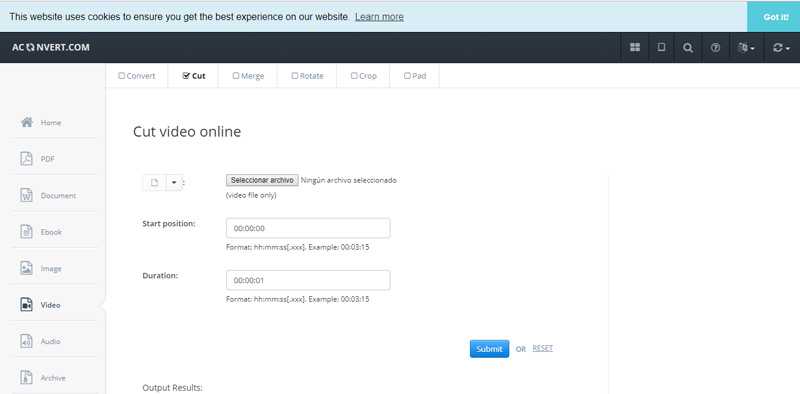
Не очень известный, но если вы хотите больше вариантов, это может помочь вам. Это конвертер, формат которого невелик, но он также очень полезен , его использование очень простое и не требует регистрации для его использования. Подробности этого онлайн-приложения-количество объявлений. реклама, что это груз.
OnlineConvertfree.com
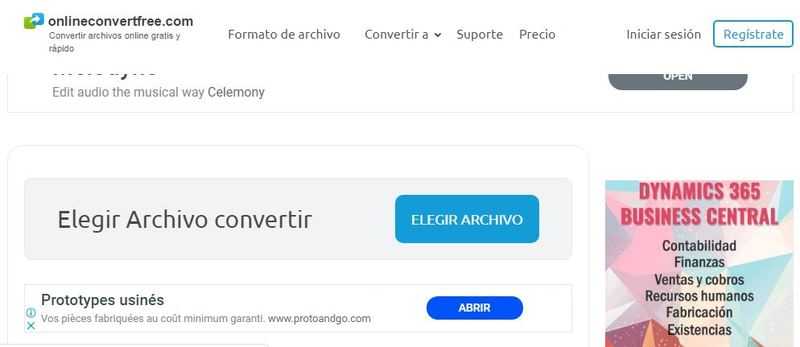
Другой конвертер , не очень известный, но в равной степени полезный, очень простой, с той разницей, что большинство его текстов написаны на английском языке, поэтому вы должны перевести страницу или, если вы прекрасно понимаете, Английский не понадобится. Эта страница, как и другие упомянутые , имеет различные форматы, в которые можно преобразовать документ, например, ключ к pdf или ppt .
После преобразования всех документов с расширением ключа вы можете открывать его столько раз, сколько захотите, на компьютерах с ОС Windows или телефонах Android, если нет проблем .
Чем открыть файл в формате KEY
Файлы с расширением KEY (полн. Software License Key File) используются разработчиками программного обеспечения и антивирусов в качестве средства, препятствующего свободному распространению своих продуктов. Для того чтобы активировать лицензионную копию какой-либо программы, любому пользователю необходимо ввести соответствующий KEY файл. Без процедуры активации программного продукта, приложение может функционировать частично, либо вообще не запускаться.
Как правило, структура KEY файла представляет собой блоки зашифрованных данных с помощью которых производится проверка на предмет подлинности устанавливаемого/обновляемого ПО.
Зачастую, разработчики ПО предоставляют пользователю некоторое время на бесплатное тестирование приложения, после чего, система навязчиво требует загрузить KEY файл.
Таким образом, основное предназначение .key файла – это продление/подтверждение пользовательского соглашения.
Программы для открытия KEY файлов
Открывается расширение KEY на той же программной платформе, которой был сгенерирован разработчиком. Так, например, Kaspersky или Aida могут запросить файл с расширением KEY во время продления лицензии.
Среди самых распространенных антивирусных программ, под которые может быть адаптирован KEY файл, можно выделить:
- /Internet Security (ОС Windows); (ОС Windows); (ОС Windows); (ОС Mac); (ОС iOS);
Если система выдает ошибку при открытии файла с расширением KEY, это может означать, что, либо файл поврежден, либо вы пытаетесь открыть его с помощью неверной программы.
Конвертация KEY в другие форматы
Формат KEY уникален для каждого коммерческого программного продукта. Конвертация его в другие форматы не предусмотрена.
Более того, нелицензионное копирование и распространение файлов с расширением KEY запрещено и преследуется по закону.
Почему именно KEY и в чем его достоинства?
Выгода от применения KEY файла очевидна: не допустить бесплатное распространение программного обеспечения и антивирусных программ в сети интернет. В данном случае разработчиками ПО преследуется исключительно коммерческая цель.
Файл регистрации программы, применяемый LightWave — профессиональной программой 3D-визуализации. Хранит 16-значный ключ лицензии и дает возможность пользователям устанавливать легальную копию программы.
Для LightWave 10 лицензия хранится в следующих директориях:
Mac OS X: /Library/Application Support/NewTek/LightWave/10.0/licenses/
Keynote – это программное обеспечение для презентаций, включенное в офисный пакет Apple. Приложение является альтернативой Apple MS PowerPoint. Однако Windows не поддерживает формат файла Keynote KEY.
Следовательно, вряд ли существует какое-либо программное обеспечение Windows, совместимое с этим типом формата. Это не означает, что вы не можете открывать презентации Keynote в Windows, но большинство пользователей конвертируют их в совместимый формат.
Собираетесь в другую сторону? PowerPoint в Keynote?
Еще никогда не было так просто взять презентацию Microsoft Powerpoint с ПК с Windows (или Powerpoint для Mac) и импортировать ее в Keynote. Keynote теперь поддерживает больше функций Powerpoint, таких как комментирование, условное форматирование и даже пузырьковые диаграммы. Подробную информацию о том, какие функции совместимы с Keynote, можно найти в разделе Apple сайт совместимости.
Keynote упрощает открытие презентаций Powerpoint. Просто откройте Keynote на своем Mac, выберите импорт существующего файла и выберите презентацию PowerPoint. Это оно!
Keynote поддерживает загрузку как Microsoft PowerPoint (.pptx), так и Office 97 или более поздних версий (.ppt).
Загрузите файл Powerpoint в Keynote для iCloud
- Войдите в свою учетную запись iCloud
- Щелкните Keynote
- Перетащите файл, который хотите загрузить, в диспетчер презентаций, затем выберите Загрузить презентацию…
- Найдите и выберите файл на вашем ПК с Windows или Mac
- Ваш файл появится в Keynote для iCloud
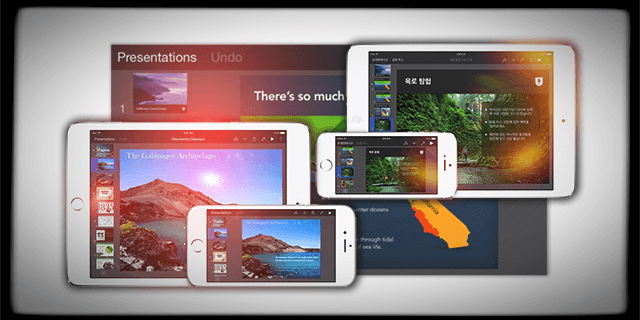
Откройте файл Powerpoint на своем iPad
- Отправьте презентацию Powerpoint по электронной почте или загрузите в iCloud Drive, DropBox, Google Drive или другую облачную службу хранения
- Перейдите в приложение этого облака хранилища и выберите вложение. Когда он открывается, коснитесь файла, а затем коснитесь кнопки Поделиться. Коснитесь Копировать в Keynote
- Ваш iPad импортирует и автоматически преобразует файл в Keynote.
- После открытия файла вы можете получить сообщение о том, что последний раз файл редактировался в приложении, отличном от последней версии Keynote для iOS, или что Keynote не поддерживает некоторые аспекты исходной презентации.
- Keynote позволяет узнать, что именно он не поддерживает, или если он сделал какие-либо замены для таких вещей, как шрифты.
Использование iCloud для редактирования Keynote на ПК с Windows
Если файл Keynote не был создан вами или у вас нет доступа к Mac, то для открытия презентации .key требуется немного больше усилий.
Самый простой способ — использовать iCloud, онлайн-портал Apple, который включает в себя веб-версии Pages, Numbers и Keynote. Если вы не являетесь пользователем iCloud, вы можете быстро создать бесплатную учетную запись. Просто зайдите на сайт iCloud и нажмите «Не иметь Apple ID»? вариант внизу экрана. Следуйте инструкциям, и через пару минут вам будет хорошо.
Связанные с: Как использовать iCloud Drive
После настройки учетной записи у вас теперь есть доступ к онлайн-версии Keynote. Просто войдите в iCloud, указав свой Apple ID, и вы получите набор значков для всех различных служб Apple. Нажмите на синий значок Keynote, чтобы запустить приложение.
В приложении Keynote вы увидите значок настроек (зубчатое колесо) в верхней части страницы. Нажмите на это, и появится выпадающее меню с опцией Загрузить презентацию вверху.
Выберите это, перейдите к файлу .key, нажмите «Открыть», и ваша презентация появится в приложении Keynote.
Отсюда вы можете либо отредактировать презентацию, а затем снова сохранить ее как обычный файл .key, либо, если вы хотите использовать PowerPoint, вы можете загрузить копию в формате .pptx. Для этого нажмите значок гаечного ключа / гаечного ключа в правой верхней части экрана и выберите «Загрузить копию» в появившемся меню.
Теперь все, что осталось сделать, это выбрать формат PowerPoint из появившихся окон, и у вас будет файл .pptx, который можно открыть на вашем ПК с Windows.
Хотя многие функции, шрифты и форматы будут совместно использоваться в разных приложениях, вы можете столкнуться с некоторыми вещами, которые не совсем совпадают. В этих случаях лучше позволить программному обеспечению заменить их теми, которые оно рекомендует. Надеемся, что большинство вещей пойдет гладко, и вскоре вы и ваши коллеги по Windows будете создавать красивые и информативные презентации в гармоничной манере.
Обязательно ознакомьтесь с нашими статьями «Как редактировать файлы .pages в Windows» и «Как установить Windows на Mac», чтобы узнать больше о сотрудничестве Microsoft и Apple.
KEY Файл — Как открыть файлы KEY
5 расширения(ы) и 0 псевдоним(ы) в нашей базе данных
Ниже вы можете найти ответы на следующие вопросы:
- Что такое .key файл?
- Какая программа может создать .key файл?
- Где можно найти описание .key формат?
- Что может конвертировать .key файлы в другой формат?
- Какие MIME-тип связан с .key расширение?
.keyKEY file is a General Key Data. Various programs use this extension for licensing/security keys. Подробное описание находится в разработке MIME-тип: application/octet-stream .keyKEY file is a Bioware Game Data Key. BioWare’s games and tools make use of a very large number of files that are packed into a group of files having the BIF extension. The contents of the BIF files are described by one or more files having the KEY extension. Подробное описание находится в разработке Категория: Данные игры файлы Область применения: Neverwinter Nights MIME-тип: application/octet-stream Bioware Aurora Sound Set File Bioware 2-Dimensional Array Bioware Generic File Format Bioware Encapsulated Resource File Bioware Waypoint Instance Struct Bioware Waypoint Blueprints .keyKEY file is an iWork Keynote Presentation. Keynote is a presentation software application developed as a part of the iWork productivity suite by Apple Inc. Категория: документируется файлы Область применения: Apple iWork Keynote MIME-тип: application/x-iwork-keynote-sffkey Microsoft PowerPoint Slideshow Microsoft PowerPoint Presentation Microsoft PowerPoint 2007 Presentation Microsoft PowerPoint 2007 Presentation Microsoft PowerPoint 2007 Slideshow Microsoft PowerPoint 2007 Slideshow iWork Keynote XML Presentation iWork Keynote Note Document .keyKEY file is a Tinker Keyword Parameters. Tinker is a software tools for Molecular Design. The keyword parameter file always has the extension .key and is optionally present during TINKER calculations. Подробное описание находится в разработке Область применения: Tinker MIME-тип: application/octet-stream Tinker Fractional Coordinates Tinker Cartesian Coordinates Tinker Internal Coordinates Tinker Dynamics Computation Data .keyKEY file is a SmartWare Database Key File. SmartWare is a programming platform. SmartWare also includes a word processor, spreadsheet, and communication modules. Область применения: SmartWare MIME-тип: application/octet-stream SmartWare Worksheet Backup SmartWare Worksheet Document SmartWare Report Definition File SmartWare Business Graph Definition File SmartWare Text Graph Definition File SmartWare Scientific Graph Definition File SmartWare Elevation Graph Definition File
Другие типы файлов могут также использовать .key расширение файла. Если у вас есть полезная информация о .key расширение, написать нам!
Мы нашли следующие похожие расширения в нашей базе:
Engine Yard Project Configuration Kieler Editor for Graphs Model Keepaway Framework Learning Curve Data
.key Расширение файла часто дается неправильно!
Согласно поисках на нашем сайте, эти опечатки были наиболее распространенными в прошлом году:
ey (1), ley (1), kwy (1), keg (1), kye (1), kry (1)
Не удается открыть .key файл?
Если вы хотите открыть .key файл на вашем компьютере, вам просто необходимо иметь соответствующие программы установлены. Если key Ассоциации установлены неправильно, вы можете получить следующее сообщение об ошибке:
Не удалось открыть этот файл:файла: Например.key
Чтобы открыть этот файл, Windows необходимо знать, какую программу вы хотите использовать, чтобы открыть его. Окна могут выходить в интернет, чтобы искать его автоматически, или вы можете вручную выбрать из списка программ, установленных на вашем компьютере.
Чтобы изменить ассоциации файлов:
- Щелкните правой кнопкой мыши файл с расширением чье сотрудничество вы хотите изменить, а затем нажмите Открыть с.
- В Открыть с помощью диалоговое окно, выберите программу ти котором вы хотите, чтобы открыть файл, или нажмите Обзор, чтобы найти программу, которую вы хотите.
- Выберите Всегда использовать выбранную программу, чтобы открыть такой файл флажок.
Поддерживаемые операционные системы
Windows Server 2003/2008/2012/2016, Windows 7, Windows 8, Windows 10, Linux, FreeBSD, NetBSD, OpenBSD, Mac OS X, iOS, Android
Откройте файл Keynote (.key) в Powerpoint: iCloud, ваш другой вариант
В iCloud есть что-то замечательное – он позволяет вашему ПК с Windows также использовать iWork! Когда вы используете iWork для iCloud, вы получаете доступ ко всем своим презентациям в любом веб-браузере Mac или ПК с Windows.. Keynote для iCloud позволяет открывать файлы, работать с ними и делиться ими с любого ПК с Windows или любого компьютера, подключенного к Интернету, с установленным поддерживаемым браузером.
Просто войдите на iCloud.com, откройте Keynote и начните редактирование. Для работы в Keynote для iCloud необходимо обновить свою учетную запись iCloud, чтобы использовать iCloud Drive или приложение «Файлы». Кроме того, Keynote для iCloud может загружать только файлы .pptx, но не .ppt.
Веб-сайт Apple iCloud и iWork даже конвертируют ваши презентации Keynote в файлы Powerpoint. Вот как:
- Визит icloud.com
- Войдите, используя свой Apple ID и пароль. Если у вас его нет, создайте его
- При входе в систему выберите Keynote.
- Перейдите в меню настроек и загрузите презентацию Keynote.
- Дважды щелкните только что загруженную презентацию.
- Выбрать “Скачать копию…“Затем выберите Powerpoint
- После этого просто откройте файл Powerpoint обычным способом на ПК с Windows.
Дельный Совет! И что удивительно, после внесения изменений вы можете использовать тот же инструмент iCloud iWork, чтобы преобразовать вашу презентацию обратно в файл Keynote.
Презентация с использованием iCloud, загрузка или экспорт не требуется!
Представить презентацию Keynote через любой современный браузер очень просто! Просто откройте окно браузера (включая Internet Explorer / Chrome / Firefox / Safari в Windows) введите iCloud.com и войдите в систему, после чего выберите Keynote для iCloud. Откройте презентацию и нажмите кнопку воспроизведения – готово! Keynote iCloud также позволяет редактировать онлайн без необходимости загрузки.
Будьте внимательны к своим шрифтам
С iCloud ваш Локальные шрифты Mac не переносятся в iCloud, поэтому убедитесь, что вы используете системные шрифты, общие для вашего компьютера и iCloud. Если вы используете локальные шрифты, iCloud заменяет их системным шрифтом. Также в Keynote iCloud некоторые переходы и анимация могут воспроизводиться не плавно, в зависимости от вашего текущего подключения к Интернету.
Обеспокоены шрифтами и качеством перехода / анимации? Затем подумайте о том, чтобы сохранить файл как фильм QuickTime. Quicktime сохраняет все те же шрифты и те же эффекты. Конечно, ваша презентация доступна только для просмотра – никаких изменений и правок невозможно. Если вы пойдете по этому пути, убедитесь, что Quicktime установлен на вашем компьютере с Windows.
Что обозначает расширение KEY
Если системе не удалось распознать и запустить элемент данного формата, скорее всего необходимое ПО просто отсутствует на устройстве либо файл не предполагает запуск, возможно, его следует загрузить в папку программы, например, для продления лицензии продукта. Итак, расширение файла «.key» может применяться в качестве ключей или документов разным софтом в зависимости от его типа. Реже формат KEY может содержать данные геоинформационных систем или сохранять настройки для ОС и приложений.
Ключ лицензии
В данном случае файл применяется при коммерческом распространении софта с целью не допустить бесплатный доступ к программному обеспечению. Объект с расширением «.key» содержит зашифрованный ключ для проверки подлинности и регистрации приобретения продукта, но может иметь и текстовый формат. По обыкновению такой файл храниться в каталоге программы или установки ОС.
Ключ безопасности
Файл формата KEY может содержать регистрационную форму, код безопасности программы и храниться в таком случае в каталоге софта или свойств. Объект может быть применён для выполнения шифрования, часто используется антивирусным программным обеспечением и другими инструментами безопасности для хранения шифрованных данных. Для просмотра такие элементы не предназначаются.
Файл реестра в ОС Windows 7
Расширение «.key» применяется в Семёрке по аналогии с «.reg» в ранних версиях операционной системы, содержимое системного файла, созданного Windows, хранит ключи реестра. С его помощью доступно внесение изменений в реестр, информация добавляется двойным кликом мыши. Открыть этот файл можно при помощи текстового редактора.
Файл раскладки клавиатуры
Иногда объект с расширением «.key» является файлом конфигурации и служит для определения и хранения ярлыков на клавиатуре, сочетания клавиш или разметки для разных языков. Используются такие файлы различными программами, в том числе компьютерными играми.
Презентация Keynote
Объекты, имеющие расширение KEY, часто имеют непосредственное отношение к программе Keynote от компании Apple, включённой в пакет офисного софта для Mac и могут содержать изображения, слайды, таблицы, тексты, графики и другие элементы, применяемые в презентации.
Файл ресурсов игры
Объекты с рассматриваемым расширением применяются также в качестве ресурсов в игровых движках BioWare Infiniti и Aurora.
Экспорт презентации Keynote в формате PowerPoint
Если вы являетесь создателем презентации Keynote, то на самом деле очень легко преобразовать ее в формат PowerPoint, который могут открыть ваши друзья в Windows.
Первое, что вам нужно сделать, это найти нужный файл, открыть его, затем перейти в строку меню вверху и нажать «Файл»> «Экспорт в»> «PowerPoint».
Откроется новое окно, в котором вас попросят подтвердить, что вы хотите экспортировать в PowerPoint. При экспорте создается дублирующая версия презентации Keynote, поэтому будьте уверены, что ваш оригинал останется без изменений. Новый просто в формате, который можно открыть на ПК с Windows.
Перед созданием нового файла попробуйте нажать на серую стрелку рядом с Расширенные параметры.
Это показывает выпадающее меню, где вы можете выбрать точный формат, который вы хотите. Обычно вы выбираете .pptx, но если человек, которому вы отправляете файл, использует более старую версию PowerPoint (около 1997-2003), тогда вы можете выбрать .ppt.
Нажмите «Далее», назовите файл и укажите, где вы хотите его сохранить, затем нажмите «Экспорт». Теперь копия презентации должна быть найдена в выбранной вами папке, дополненной расширением .pptx в конце. Это означает, что теперь вы можете отправить его своим друзьям по Windows, и они смогут открыть его, как любой другой файл PowerPoint.
Откройте файл Keynote (.key) в PowerPoint
Как и файлы .pages и .numbers, существует два разных способа конвертировать файл .key в .pptx или .ppt на Mac и Windows. Во-первых, вы можете использовать встроенный инструмент Mac или генератор файлов .key, то есть Keynote. Во-вторых, вы можете использовать онлайн конвертер файлов, чтобы конвертировать .key файл в .pptx.
Онлайн конвертеры форматов Keynote
Есть два очень полезных онлайн-конвертера файлов: Zamzar и Cloudconvert , которые могут за считанные секунды конвертировать .key в формат .pptx.
Чтобы начать работу с Zamzar, перейдите на официальную веб-страницу, выберите исходный файл (файл .key), выберите pptx в раскрывающемся меню выходного формата, введите свой идентификатор электронной почты и нажмите Convert .
Вы получите ссылку для скачивания в свой почтовый ящик. Нажмите на него, чтобы загрузить файл.
Чтобы использовать Cloudconvert, перейдите на эту веб-страницу, выберите свой файл, выберите формат выходного файла и нажмите кнопку Начать преобразование .
Это оно! После этого на экране появится опция загрузки.
Использование инструмента Keynote для Mac
Это очень просто. Сначала завершите редактирование файла .key на вашем компьютере Mac. Затем вам нужно экспортировать файл в .pptx или .ppt (для более старой версии PowerPoint). Для этого перейдите в Файл> Экспорт в> PowerPoint.
По умолчанию он выбирает формат файла .pptx . Однако если вы хотите преобразовать его в .ppt , вы можете развернуть Дополнительные параметры и выбрать .ppt в раскрывающемся меню и сохранить его в нужном месте.
Вы также можете конвертировать его в PDF. В этом случае некоторые анимации могут не работать, а качество может снизиться.
Эти сообщения также могут вас заинтересовать.
- Конвертировать и открыть файл Apple Numbers в Excel
- Конвертировать и открыть файл страниц в Word.
Что собой представляет и для чего необходим формат key?
Файлы с данным расширением используются разработчиками различного софта в качестве средства, препятствующего нелегальному распространению их продуктов. Для того чтобы произвести активацию лицензионной копии того или иного приложения, пользователь должен ввести ключ. Без осуществления активации приложение может не открываться, либо иметь ограниченный функционал.
В подавляющем числе случаев KEY файлы содержат в себе блоки зашифрованных данных, посредством которых осуществляется проверка подлинности утилит, которое устанавливаются или обновляются на компьютере.
Как правило, разработчики программного обеспечения предоставляют юзерам возможность некоторое время бесплатно использовать приложение, однако затем система навязчиво требовать загрузки KEY файла.
Таким образом, главной задачей KEY файла является подтверждение или продление пользовательского соглашения. Выгода от использования KEY файлов очевидна: исключение бесплатного распространения программ в интернете. В данном случае разработчиками программного обеспечения преследуются сугубо коммерческие цели.
Способы открытия
Предназначение элемента с таким расширением непосредственно влияет на то, какая утилита его открывает. Объект может фигурировать при запросе лицензии или находиться в папку с софтом, поэтому перед открытием файла необходимо определиться е его назначением. В подавляющем числе случаев — это служебные инструменты системы или программное обеспечение, служащее различным целям. Приложение самостоятельно применяет объекты KEY, однако иногда допускается идентификация содержимого файла пользователем для последующей работы с ним.
Для открытия KEY подойдут такие утилиты:
- Самым удобным средством для открытия .key является программа Notepad++, отличающаяся широким набором функций и предусмотренной подсветкой синтаксиса языков программирования и разметки.
- Данные формата KEY могут быть открыты редактором WordPad — стандартным приложением Windows, а потому его не придется загружать и устанавливать.
- Ещё одним средством для открытия файла такого формата является стандартный блокнот windows
Инструкция по открытию расширения на windows 10
Для примера будет рассмотрено открытие файла через Notepad++. Для открытия файла необходимо выбрать данную программу из списка приложений, который появится при выводе окна «Открыть с помощью» из контекстного меню. Будет не лишним рядом поставить галочку для дальнейшего автоматическая открытия файлов редактором.
В качестве альтернативного способа открытия можно отметить открытие документа непосредственно через Notepad++. Для этого необходимо:
- В меню »Файл» перейти к функции »Открыть» (либо прибегнуть к комбинации клавиш Ctrl+O);
- В открывшемся окне выбрать нужный элемент и нажать кнопку для открытия.
После этого содержимое файла будет доступно пользователю для просмотра через редактор.
Чем открыть файл KEY
В Windows его можно открыть только в программах для просмотра текста и редактирования кода. К сожалению, презентации в этом формате корректно открыть в Windows не получится. Рассмотренные варианты отлично подходят для открытия, просмотра и редактирования файлов KEY, которые являются служебными или просто с технической информацией.
Далее рассмотрим несколько текстовых редакторов, в которых можно выполнить открытие файлов KEY-формата.
Примечание. Если вы пытаетесь открыть файл лицензии с расширением key, то мы этого делать не рекомендуем, так как есть риск нарушить работоспособность лицензии, особенно, если вы пытаетесь открыть его для внесения изменений.
Вариант 1: NotePad++
Это многофункциональный редактор текста и кода. В отличии от стандартного Блокнота в Windows, здесь предусмотрена подсветка синтаксиса, автоматическая расстановка пробелов и отступов. Это бесплатная программа, однако вам ее все равно потребуется скачать и установить на компьютер для использования.
Открыть любой KEY-файл, содержащий техническую или лицензионную информацию можно по следующей инструкции:
- Запустите NotePad++. В верхнем меню кликните по пункту “Файл”. Там выберите вариант “Открыть” или просто воспользуйтесь сочетанием клавиш Ctrl+O.
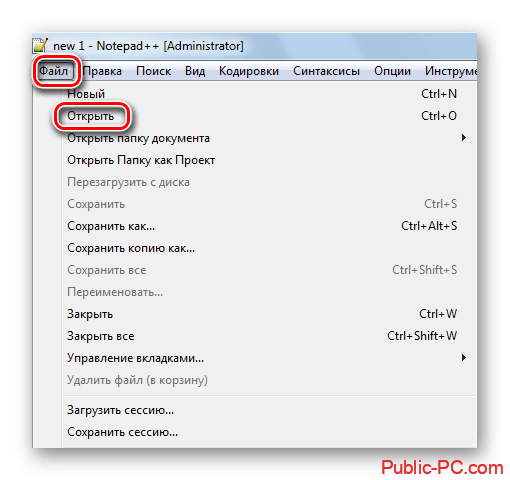
Откроется интерфейс “Проводника” Windows. В нем потребуется выбрать файл с расширением KEY, который вам нужно открыть. Выделите этот файл и нажмите соответствующую кнопку в нижней части интерфейса окна.
Содержимое файла появится в центральном окне. Примечательно, что оно доступно не только для просмотра, но и редактирования.
Вариант 2: WordPad
KEY-файлы можно также открыть и с помощью программы WordPad — инструмента для работы с текстовыми документами, что встроен по умолчанию в Windows. Работать правда с содержимым файла будет не так удобно как в предыдущем варианте, но зато вам не нужно ничего устанавливать на компьютер — нужная программа уже установлена в Windows.
- Кликните по значку меню в верхней левой части интерфейса WordPad.
- В открывшемся меню выберите пункт “Открыть”.
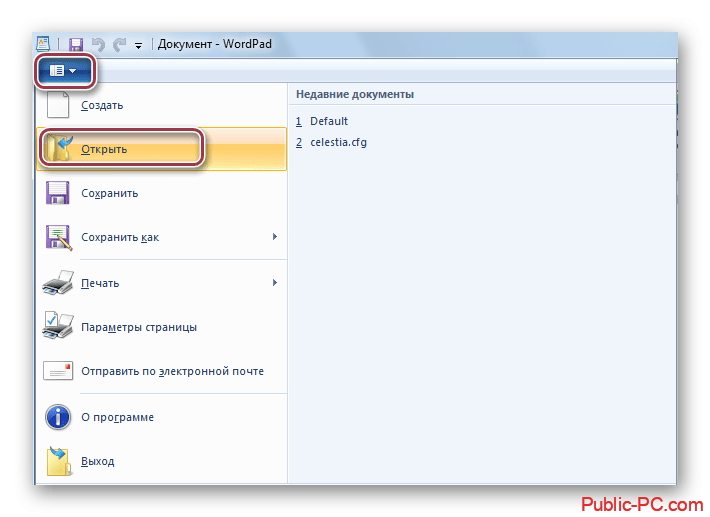
Откроется интерфейс “Проводника” Windows. В нем потребуется выбрать файл с расширением KEY, который вам нужно открыть. Выделите этот файл и нажмите соответствующую кнопку в нижней части интерфейса окна.
Содержимое файла появится в центральном окне. Примечательно, что оно доступно не только для просмотра, но и редактирования.
Вариант 3: Блокнот
Еще один стандартный инструмент встроенный в Windows, с помощью которого можно просмотреть содержимое файла KEY и при необходимости внести в него изменения. Интерфейс здесь максимально простой, никакого автоматического переноса строк и подсветки синтаксиса нет. Процесс открытия KEY-файла происходит по такому же принципу, как и в предыдущих программах:
- В верхней части окна кликните по пункту “Файл”. Там выберите вариант “Открыть” или просто воспользуйтесь сочетанием клавиш Ctrl+O.
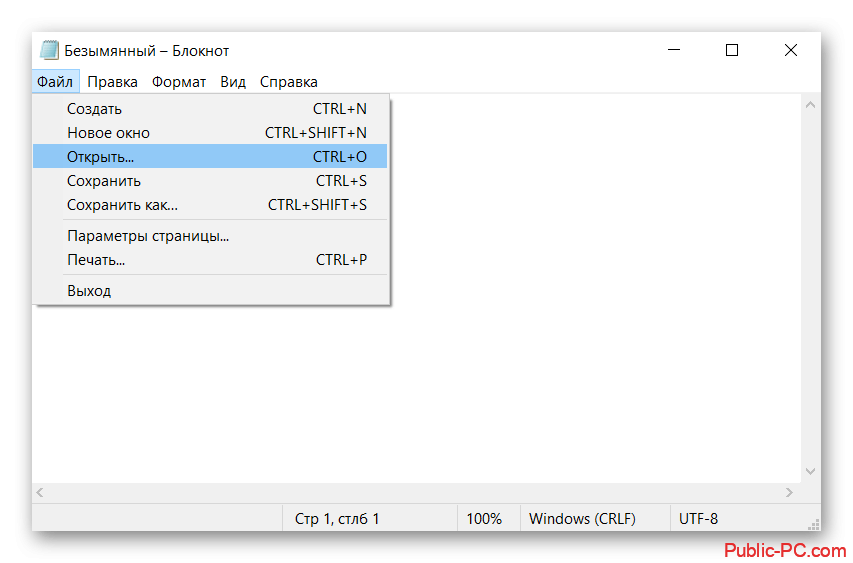
Откроется интерфейс “Проводника” Windows. В нем потребуется выбрать файл с расширением KEY, который вам нужно открыть. Выделите этот файл и нажмите соответствующую кнопку в нижней части интерфейса окна.
Содержимое файла появится в центральном окне.
С помощью рассмотренных программ вы можете открыть содержимое KEY-файлов не только для просмотра, но для редактирования. Также, если вам так будет удобнее, можно использовать другие редакторы кода, похожие на NotePad++. Они должны без проблем справляться с открытием таких файлов.
Что это такое и для чего используются файлы с расширением .KEY?

Эти типы файлов очень популярны, а также широко используются различными типами ключевого файлового программного обеспечения , функция которого заключается в регистрации легальной копии данной программы. Кроме того, те, кто использует протокол SSL, используют файлы .KEY для хранения и экспорта своих цифровых ключей .
Такие файлы имеют несколько функций, , но они в основном используются для хранения строк кода или зашифрованных ключей. Они не имеют стандартизированной структуры как таковой, поэтому ни одна из программ, определенных как таковая, не определена для ее открытия. просто каждое приложение выполняет команды, создавая свой собственный формат того, что оно интерпретирует из файла .
Файл для презентаций
Файлы для презентаций также называются расширением .KEY и power point. Отличие от классического PPT редактора Windows состоит в том, что он исходит от Mac OS, в частности, программы Apple Keynote 5 .
Это очень известное программное обеспечение, а также Power Point , очень полезное для создания презентаций любого типа. Он был запущен в 2003 году и с этого момента стал крупнейшим конкурентом программы, созданной Microsoft (Power Point).
Этот тип файлов содержит всю информацию, достаточную для воспроизведения любой презентации, включая изображения, звуки, тексты, XML. Недостаток .KEYs заключается в том, что они могут быть прочитаны только на компьютерах, на которых установлены операционные системы MAC OS. Однако есть некоторые способы их просмотра в других ОС.



























